前端开源项目持续集成三剑客
开发业务代码的时候,我们总能发现一些通用的功能。这时候,作为一个在互联网时代富有分享精神的程序员,就会想要把项目开源出去,让更多的小伙伴去使用,偶尔可能会有大神评论,能学到很多。 在 GitHub 上, README 是最先让人看到的,一些应用广泛的项目的 README ,除了非常详细的文字介绍,还常常会带有很多小徽章,比如 Vue 的这个 README 的开头:
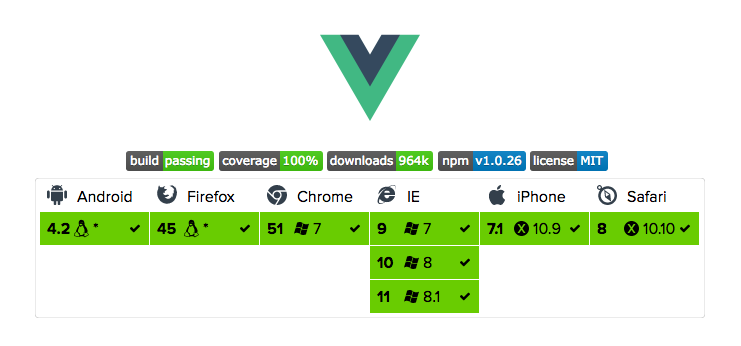
Vue
这些徽章 (badage) 展示了 代码的测试覆盖率 、 构建状态 、 在各个浏览器中的运行情况 ,这会让项目显得更加专业和有说服力。本文以笔者集齐了一套徽章的亲身经历,总结了过程中的主要流程和一些踩到的坑,欢迎大家补充,让我们的项目流行起来!
首先,安利一下我们开发的一个基于 React 和 Masterial Design 的组件库 Melon ,欢迎大家使用,如果能加个星,提个 pr 就更欢迎了。
测试代码的重要性
靠人工来保证项目的维护总是不出差错是不靠谱的,人总有健忘和糊涂的时候,尤其是当项目越来越复杂时,一个人甚至可能无法全部了解项目的全部逻辑,这时我们就要依靠测试来保证项目的可靠性,这里的测试包括但不限于,单元功能测试,UI 测试,兼容性测试等等。
关于单测框架已经有很多教程和文档,一个测试体系大体应该包含四部分
- 测试运行器 Test Runner: edp-test karma
- 测试框架 Testing Framework: jasmine mocha qunit Jest
- 断言库 Assertion library: expect.js should chai
- 覆盖率 Coverage library: istanbul
其中, jasmine 是一个比较完整的测试框架,还自带了丰富的断言函数,在编写测试用例的时候不再需要单独去引用断言库。以 Melon 项目为例,笔者使用的是 karma+jasmine+istanbul 的组合,由于这是基于 React 的库,并且代码是 ES6 编写的,因此需要加上 browserify babelify 这些插件。
Melon 项目 karma 配置示例: https://github.com/react-melon/melon-core/blob/master/tool/karma/config.js
有了一整套测试体系,编写完代码的测试用例,就可以开始应用下面的三个工具帮你生成徽章了
持续集成
持续集成是一种软件开发实践,即团队开发成员经常集成它们的工作,通过每个成员每天至少集成一次,也就意味着每天可能会发生多次集成。每次集成都通过自动化的构建(包括编译,发布,自动化测试)来验证,从而尽早地发现集成错误。
GitHub 上比较主流的持续集成工具有 Travis CI 和 Circle CI ,下面以 Travis CI 为例:
第一步 注册
进入 Travis 的 首页 有个 Sign Up 的大按钮,点击进入就行了。第一次会进入一个github的登录页面,可以选择你想要开源的项目所在的组。有可能你不是这个组的Owner,并且这个组还没有开通连接 Travis 的服务,需要联系 Owner 去开通。
第二步 创建 .travis.yml
在项目根目录下创建 Travis 的配置文件,如下(如果没有这个文件,Travis 会默认执行 npm install 和 npm test ):
language: node_js
node_js:
- 4
install:
|
npm install -g npm@latest
npm --version
npm install --registry http://registry.npmjs.org
script:
- npm run test-ci
这是按照 YAML 的语法来写的,通过这个配置文件,我们需要告诉 Travis 服务器,我们的代码是用什么语言编写的(language)、每次构建之前需要运行什么命令来安装依赖包(install)、怎么执行测试程序(script)。对于 Node.js 我们还需要指定 Node 的版本,我们也可以设置多个 Node 版本来检测一些 Node 端工具的兼容性。当 node_js 配置设置了多个时,Travis 会同时创建多个 Job 来运行。 更多的配置可以参考 Travis 的 官方文档
这里有一个坑,如果安装的时候不指定 npm 源,Babel 的有一些依赖包都会神奇得挂掉,导致构建直接终止,当你的项目出现这种问题了,不妨试试加一下 --registry http://registry.npmjs.org
如果觉得每次都安装 npm 包太费时,Travis 有 cache 的功能,可以看 文档 配置
第三步 提交代码
每次代码 push 以后,Travis 会自动开始构建,并运行单测,构建成功以后就可以把徽章加到 README 里了
[](https://travis-ci.org/react-melon/melon-core)
代码覆盖率集成
写完整单元测试代码是维护一个快速迭代项目不出差错的有效方法,代码覆盖率报告可以为编写测试程序提供参考。通过一些工具,还可以及时的把你的代码的测试情况及时的反馈给用户,让用户感知你的测试是否完备。
第二位剑客登场: Coveralls 它可以帮你生成一个展示代码覆盖率的徽章: 
第一步 注册
打开 Coveralls 官网 ,点击红框中的按钮再打开的页面中选择 GITHUB SIGN UP ,后面类似 Travis CI。
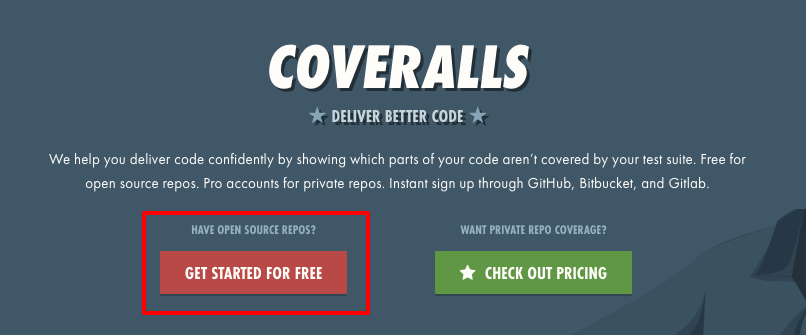
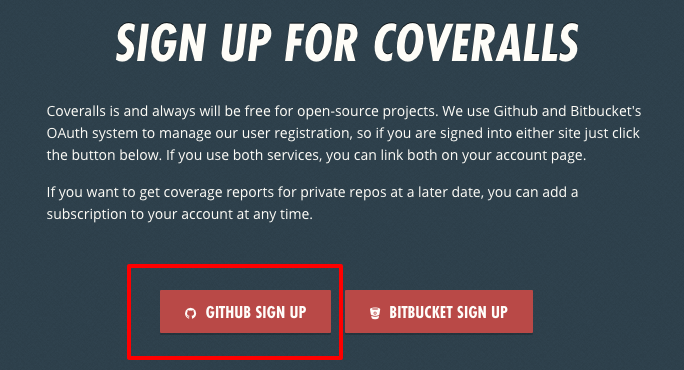
注册完成以后,就可以在 Dashboard 里面看到自己所有在 GitHub 上的代码库了。
第二步 创建 .coveralls.yml
进入 Coveralls 中相关代码库的的 详情页 ,如果你有权限,可以看到一个 TOKEN 的格子,把这个 token 复制一下。在项目的根目录新建一个文件 .coveralls.yml ,这是 Coveralls 的配置文件,在文件里写上对应的 token,如下:
repo_token: xxxxxxx
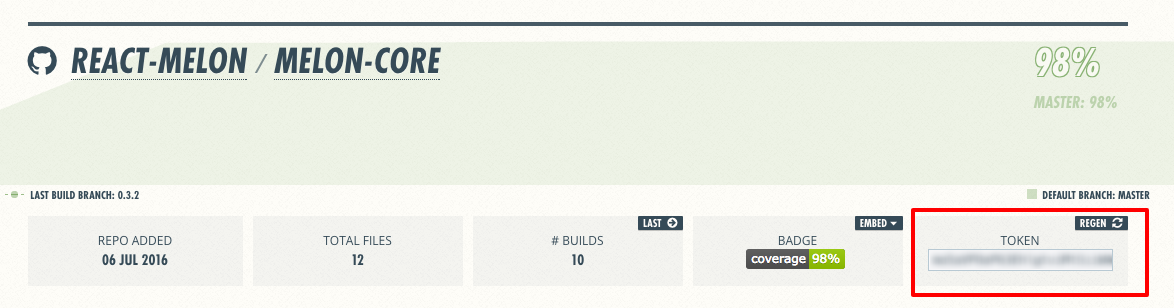
图片
第三步 生成测试报告
给 Coveralls 上传的测试报告需要有统一的 lcov 格式,大部分的单测框架都支持生成这种报告的生成,以 karma 为例
coverageReporter: {
dir: path.join(__dirname, 'coverage'),
reporters: [
{type: 'html'},
{type: 'lcov', subdir: 'lcov'} // lcov
]
},
第四步 上传报告
首先安装上传的工具,然后执行一下上传的命令,就可以在网页上看到了
$ npm i coveralls --save-dev
$ cat ./coverage/lcov/lcov.info | ./node_modules/.bin/coveralls
最后把徽章放到 README 里
[](https://coveralls.io/github/react-melon/melon-core)
Travis + Coveralls
运用 Travis,可以实现自动上传代码覆盖率报告,实现也很简单:
在 .tarvis.yml 里面增加一个配置
after_script:
- npm run coveralls
在 .coveralls.yml 里也增加配置,指定使用的是 Travis 的服务
service_name: travis-ci
package.json 里面也定义好相关脚本
"scripts": {
"test": "./node_modules/.bin/karma start ./tool/karma.conf.js",
"test-ci": "./node_modules/.bin/karma start ./tool/karma.ci.conf.js",
"coveralls": "cat ./coverage/lcov/lcov.info | ./node_modules/.bin/coveralls"
},
跨浏览器集成测试
浏览器端使用的库,在各个浏览器端的兼容性也是非常重要的。很多项目会选择使用 PhantomJS / jsdom 作为浏览器环境来运行代码,这样虽然方便,但是毕竟是模拟的,无法完全替代真实的浏览器环境,比如 IE、FireFox 用的都不是 Webkit 的内核,IE 还有好几个版本。 咱们的第三位剑客 SauceLabs ,就提供了多重浏览器环境(包括 PC 端和移动端),帮助你在多个浏览器中自动运行脚本。
添加子用户
Saucelabs 注册了一个用户以后,没法和 GitHub 关联起来,它是通过创建子用户的方法来手动关联的,每一个项目都需要创建一个子用户,并且有不同的 accessKey 。(而且每个子用户都需要一个不同的邮箱来注册。。。)
通用方法
可以查看官方的 文档
在 .travis.yml 中增加配置,Travis 会在运行测试脚本之前自动安装 Saucelabs 需要的环境
addons:
sauce_connect:
username: "Your Sauce Labs username"
access_key: "Your Sauce Labs access key"
karma-sauce-launcher
karma 提供了一个调起 Saucelabs 中各个浏览器的插件,可以不需要配置 Travis 就能执行,插件库地址:https://github.com/karma-runner/karma-sauce-launcher 里面已经有了比较详细的 API 文档
下面是一个 karma 配置示例
var _ = require('lodash');
var karmaConfig = require('./karma/config');
var customLaunchers = {
// pc
slChrome: {
base: 'SauceLabs',
browserName: 'chrome',
platform: 'Windows 7'
},
slFirefox: {
base: 'SauceLabs',
browserName: 'firefox'
},
// ie family
slIE11: {
base: 'SauceLabs',
browserName: 'internet explorer',
platform: 'Windows 8.1',
version: '11'
},
slIE10: {
base: 'SauceLabs',
browserName: 'internet explorer',
platform: 'Windows 8',
version: '10'
},
slIE9: {
base: 'SauceLabs',
browserName: 'internet explorer',
version: '9'
},
// mac safari
slMacSafari: {
base: 'SauceLabs',
browserName: 'safari',
platform: 'OS X 10.10'
},
// mobile
slIosSafari: {
base: 'SauceLabs',
browserName: 'iphone',
platform: 'OS X 10.9',
version: '9.1'
},
slAndroid: {
base: 'SauceLabs',
browserName: 'android',
platform: 'Linux',
version: '4.3'
}
};
module.exports = function (config) {
// Use ENV vars on Travis and sauce.json locally to get credentials
if (!process.env.SAUCE_USERNAME) {
process.env.SAUCE_USERNAME = require('./sauce').username;
process.env.SAUCE_ACCESS_KEY = require('./sauce').accessKey;
}
config.set(_.extend(karmaConfig, {
frameworks: ['browserify', 'mocha', 'es5-shim'],
sauceLabs: {
'testName': 'Melon Core Unit Tests',
'public': 'public' // 这个配置需要设置为 public,不然我们生成的徽章就只有自己能看到了
},
customLaunchers: customLaunchers,
browsers: Object.keys(customLaunchers),
reporters: ['coverage', 'mocha', 'saucelabs'],
singleRun: true
}));
};
SauceLabs 配置需要注意
- 我们需要手动给
process.env.SAUCE_USERNAME和process.env.SAUCE_ACCESS_KEY赋值,accessKey对应的是子用户 - 如果想提交本地的测试结果,需要添加
build参数,用来唯一标识某一次测试(如果在 Travis 上运行就不需要特别指定,会默认使用 Travis 的构建 ID),如果没有指定这个参数,是不会生成结果图的 -
public需要手动配置为public: 'public',否则默认只有自己能看到测试结果 - 移动端浏览器的
browserName是android或iphone,version参数不是指的浏览器的版本号,而是系统的版本号
最后可以把徽章放到 README 里
[](https://saucelabs.com/u/YOUR_USERNAME)
徽章的样式
大部分的图标都是用了 Shield IO 的服务,它提供了一些参数可以设置徽章的样式,以 Coveralls 为例
https://img.shields.io/coveralls/react-melon/melon-core/master.svg?style=plastic
https://img.shields.io/coveralls/react-melon/melon-core/master.svg?style=flat
https://img.shields.io/coveralls/react-melon/melon-core/master.svg?style=flat-square
https://img.shields.io/coveralls/react-melon/melon-core/master.svg?style=social
总结
我们的最终效果图,瞬间就高端了很多。
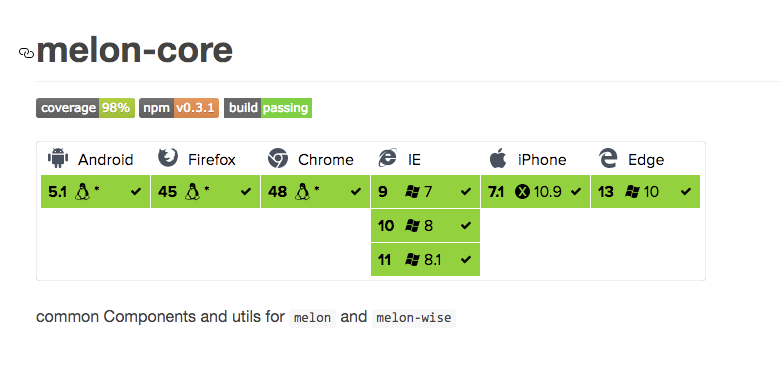
图片
参考文档
一个靠谱的前端开源项目需要什么?











![[HBLOG]公众号](https://www.liuhaihua.cn/img/qrcode_gzh.jpg)

